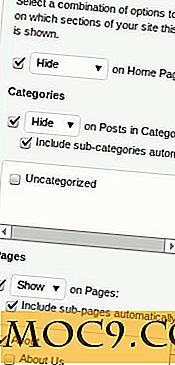Как да се определи черен екран на вашия iPhone
Непознатият, неотзивчив черен екран, известен още като "Черният екран на смъртта", е често срещан проблем за устройствата с iOS. Нищо не е по-плашещо, отколкото внезапно черен екран за iPhone потребител, защото това може да означава, че телефонът им има сериозни щети. Ако срещнете Черния екран на смъртта, не се паникьосвайте. Има няколко корекции, които можете да опитате да накарате телефона си да работи отново.
Свързани : Имате ли бавен iPhone? Как да проверите дали Apple гръмне вашия iPhone
1. Заредете батерията си

Вярвайте или не, батерията на телефона може да е празна. Ако батерията на вашия iPhone е напълно изтощена, няма да видите индикатора, който ви инструктира да заредите телефона си. Опитайте да го включите в най-близкия изход и да го зареждате за известно време. Ако липсата на захранване причини проблема с черно, трябва да видите иконата за зареждане на батерията след няколко часа.
2. Рестартирайте вашия iPhone
Ако не мислите, че батерията причинява черния екран или телефонът ви не реагира дори след като сте я заредили, опитайте да рестартирате телефона. Рестартиране или "меко възстановяване" затваря отворените ви приложения и рестартира телефона ви. Рестартирането може да помогне да се съживят телефоните, които не реагират, докато запазват данните непокътнати.

- За да рестартирате iPhone 6S, iPhone 6 или по-ранно iOS устройство, натиснете бутона "Sleep / Wake" и бутона Home за десет секунди и изчакайте, докато на екрана се появи логото на Apple.
- За iPhone 7 и iPhone 7 Plus, натиснете и задръжте бутоните Sleep / Wake и Volume Down за десет секунди и изчакайте, докато на екрана се появи логото на Apple.
- За iPhone 8, iPhone 8 Plus и iPhone X натиснете и бързо пуснете бутона за увеличаване на звука . След това натиснете и бързо пуснете бутона за намаляване на силата на звука . Накрая натиснете и задръжте бутона Sleep / Wake за 10 секунди и изчакайте, докато на екрана се появи логото на ябълка.
3. Възстановете фабричните настройки
Ако iPhone все още не реагира, може да се наложи да възстановите първоначалните настройки. Възстановяването на вашия iPhone изтрива всички данни и персонализирани настройки от устройството, затова не забравяйте да направите резервно копие на телефона си, преди да започнете процеса.

1. Свържете своя iPhone към компютъра си и отворете iTunes.
2. След като iTunes разпознава телефона ви, отворете "Резюме" и изберете "Възстановяване на iPhone". След това iTunes ще върне телефона ви в първоначалните си настройки и след това ще го актуализира до най-новата версия на iOS.
4. Актуализиране или възстановяване в режим за възстановяване
Ако възстановяването на фабричните настройки не работи или iTunes не може да открие телефона ви, можете да опитате да принудим телефона си в режим на възстановяване. Телефонът ви влиза в режим на възстановяване естествено, когато актуализирате до последната версия на iOS. Принуждаването на телефона ви в режим на възстановяване може да поправи повреда на операционната ви система, но трябва да го опитате само ако имате последно архивиране.
1. Свържете своя iPhone към компютъра си и отворете iTunes.
2. Рестартирайте телефона си:
- За iPhone 6S, iPhone 6 и по-стари устройства с iOS, натиснете бутона Sleep / Wake и бутона Home за десет секунди. Дръжте бутоните, докато екранът ви подкани да се свържете с iTunes.
- За iPhone 7 и iPhone 7 Plus, натиснете и задръжте за 10 секунди бутоните Sleep / Wake и Volume Down. Дръжте бутоните, докато екранът ви подкани да се свържете с iTunes.
- За iPhone 8, iPhone 8 Plus и iPhone X натиснете и бързо пуснете бутона за увеличаване на звука. След това натиснете и бързо пуснете бутона за намаляване на силата на звука. След това натиснете и задръжте бутона Sleep / Wake за десет секунди. Дръжте бутоните, докато екранът ви подкани да се свържете с iTunes.
3. Изберете "Update" от изскачащия прозорец, който се показва и iTunes ще се опита да преинсталира iOS, без да премахва вашите данни. Ако изберете "Възстановяване", iTunes ще изтрие телефона ви и ще го възстанови на фабричните настройки.
Ако все още не можете да използвате телефона си, след като изпробвате всички горепосочени стъпки, iPhone вероятно има значителни софтуерни или хардуерни щети. Трябва да се свържете директно с Apple за допълнителна помощ при поправянето на устройството си с iOS.